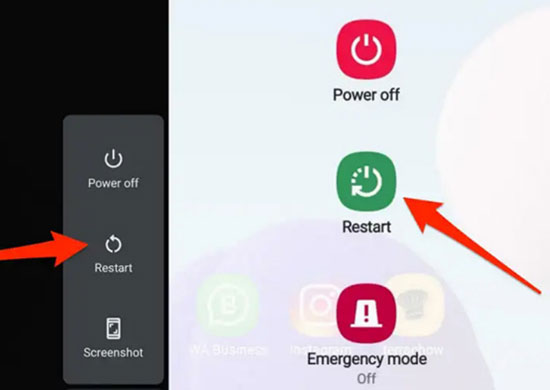Además de Google Play, las personas seleccionarían descargar e instalar algunas aplicaciones de otras fuentes. Es posible que estas aplicaciones descargadas e instaladas no puedan encontrarse en Google Play o aceptadas por su dispositivo. Por lo tanto, durante la mayor parte del tiempo, recibiría un mensaje que dice «Aplicación no instalada», lo que significa que no puede completar la instalación de la aplicación. En realidad, este error es causado por sus acciones defectuosas en lugar de un problema de software o hardware. Por lo tanto, debe conocer las razones de este error, entonces puede saber cómo arreglar el error de la aplicación Android no instalada.
Parte 1. ¿Qué causa la aplicación no instalada en el problema de Android?
Dado que este problema es causado por una operación incorrecta normalmente, debe conocer las principales razones para que pueda tomar medidas para evitar que su dispositivo sean este error de manera efectiva. Y a continuación se encuentra el resumen para ti.
1. Espacio de almacenamiento deficiente
Para descargar e instalar software en su Android, la condición principal es el espacio suficiente. Por lo tanto, si su dispositivo está lleno de diferentes tipos de datos y no deja suficiente espacio para que la nueva aplicación se ejecute, no podrá instalarse.
2. Ubicación de almacenamiento inadecuado
Al instalar el software descargado en su dispositivo, debe seleccionar una ubicación para él. Pero algunas aplicaciones solo funcionarían bien en el almacenamiento interno, mientras que algunas deben instalarse en la tarjeta SD. Por lo tanto, debe elegir una ubicación apropiada para la nueva aplicación o puede obtener una falla de instalación.
3. Tarjeta SD no detectada
De manera ordinaria, los usuarios tenderán a descargar e instalar los archivos en su tarjeta SD para que puedan ahorrar espacio para sus dispositivos. Sin embargo, a veces el SD podría no tener una buena conexión con su dispositivo o estar conectado a PC u otros dispositivos electrónicos, lo que haría que la aplicación no pueda encontrar la tarjeta SD y dar como resultado el error.
4. Almacenamiento caótico
Algunas aplicaciones innecesarias o poco saludables perturbarían el almacenamiento de su teléfono. Este es un problema grave por la razón de que puede causar muchos problemas de Android. Por lo tanto, es indispensable para usted administrar el espacio de su teléfono regularmente y seleccionar aplicaciones limpias para descargar e instalar.
5. Archivo de aplicación corrupto
Las aplicaciones que descarga de otra fuente en lugar de la tienda de Plays generalmente están dañadas, lo que no es posible instalar con éxito en el teléfono Android. En este caso, debe verificar el nombre de la fuente y la extensión de la aplicación para asegurarse de que ha descargado el software disponible e ininterrumpido.
6. Inadaptabilidad de la aplicación
La aplicación que descargue debe ser compatible con su dispositivo o no se puede instalar sin duda. Por lo tanto, es aconsejable leer las instrucciones cuidadosamente antes de descargar e instalar la aplicación.
Todos estos factores causarían el error no instalado de la aplicación para que pueda prestarles más atención cuando use su dispositivo, lo que puede ayudarlo a evitar el problema fácilmente.
No puedo perderse:
¿Cómo instalar aplicaciones en Android?
Parte 2. ¿Consejos para corregir la aplicación Android no un error instalado?
Los métodos para solucionar el error de la aplicación Android no instalado no son tan complicados como cree. Todos los consejos que le mostramos hoy son simples y fáciles de operar. Simplemente siga los detalles a continuación para devolver su teléfono a la naturaleza.
1. Eliminar aplicaciones/archivos inútiles
Eliminar las aplicaciones o archivos que son inútiles o no deseados no solo puede ayudarlo a administrar las aplicaciones sistemáticamente, sino que también puede ampliar el espacio utilizable para permitir la ejecución de la nueva aplicación. Para lograr eso, puedes:
Learn more: Guía Definitiva para MobiKin Assistant para Android: Versión Completa y Crack
– Ir a Ajustes> Aplicaciones/Administrador de aplicaciones.
– Verá una lista de aplicaciones que se han instalado en su teléfono. Simplemente seleccione y haga clic en la aplicación no deseada y luego toque Desinstalar en el Información de la aplicación página para eliminarlo.
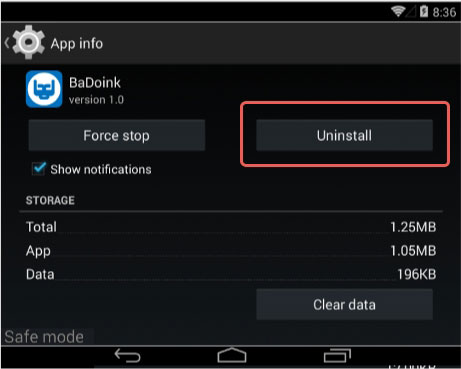
No puedo perderse:
Eliminar videos viejos del teléfono Android/tableta
Cómo eliminar las fotos de Android en un solo clic
2. Aplicación de descarga de Google Play solamente
Google Play Store es la única aplicación confiable y segura para descargar e instalar software. Este mercado de Android contiene casi todos los tipos de aplicaciones que necesita. Por lo tanto, puede seleccionarlo como su fuente en lugar de otras fuentes desconocidas. Este consejo no solo puede corregir el error de instalación de la aplicación, sino que también puede evitar que su teléfono sea malware o software poco saludable.
3. Monta tu tarjeta SD
Antes de la instalación, debe asegurarse de que la tarjeta SD esté insertada bien en su dispositivo. Esto se puede verificar por:
– Desconecte su Android de la computadora al principio.
– Navegue a Ajustes> Almacenamiento> Información de almacenamiento> Tarjeta de monte SD.
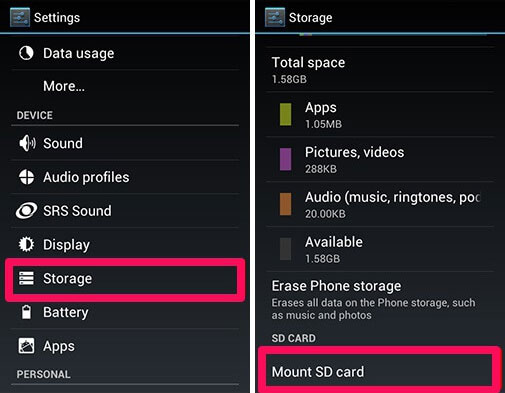
– Reanudar su teléfono e intente instalar la aplicación deseada ahora.
4. Instale la aplicación en el lugar correcto
Cuando instale la aplicación, puede dejar que decida dónde debe colocarse en lugar de manipular la ubicación por la fuerza. Normalmente, las aplicaciones preferirían ser instaladas y guardadas en la memoria interna.
5. Tarjeta SD de formato
Si la tarjeta SD que usa para instalar la aplicación está dañada, debe formatearla para reparar la tarjeta. Luego puede intentar instalarlo una vez más.
– Ir a Ajustes> Almacenamiento> Tarjeta SD de formato.
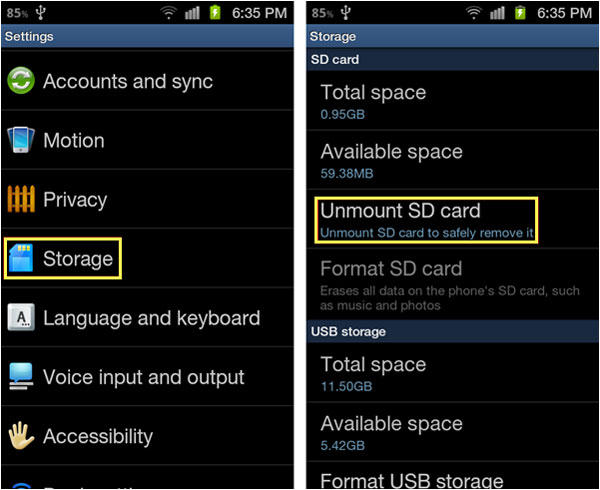
– Entonces necesitas visitar Ajustes> Almacenamiento> Tarjeta de monte SD de nuevo para usarlo sin problemas.
6. Restablecer permisos de aplicaciones
Es posible que no obtenga los permisos de aplicación cuando intente instalar el software. En este caso, puede restablecer los permisos de la aplicación para resolver el problema. Para lograr el proceso de restablecimiento, puede:
– Ir a Ajustes> Aplicaciones> Restablecer las preferencias de la aplicación/Restablecer permisos de aplicación.
7. Seleccione el archivo correcto
Algunas aplicaciones pueden no admitir el modelo de Android que está utilizando. Por lo tanto, es mejor que lea las instrucciones antes de instalarlo en su dispositivo con cuidado. Es cierto que no puede instalar una aplicación que no se repite falla en su dispositivo.
8. Reinicie su teléfono Android
El último significa que puede intentar corregir el error de la aplicación Android no instalada es reiniciar su teléfono. Es muy fácil. Lo que necesitas hacer es presionar durante mucho tiempo el Fuerza Botón de su teléfono hasta que vea una ventana emergente con varias opciones. Hacer clic en Reanudar opción y espera varios segundos.